Not
Åtkomst till den här sidan kräver auktorisering. Du kan prova att logga in eller ändra kataloger.
Åtkomst till den här sidan kräver auktorisering. Du kan prova att ändra kataloger.
I den här självstudien lär du dig att distribuera en Next.js genererad statisk webbplats till Azure Static Web Apps. Mer information om Next.js detaljer finns i startmallen readme.
Förutsättningar
- Ett Azure-konto med en aktiv prenumeration. Skapa ett konto kostnadsfritt.
- Ett GitHub-konto. Skapa ett konto kostnadsfritt.
- Node.js installerat.
1. Konfigurera en Next.js-applikation
I stället för att använda Next.js CLI för att skapa din app kan du använda en startlagringsplats. Startlagringsplatsen innehåller en befintlig Next.js app som stöder dynamiska vägar.
Börja med att skapa en ny lagringsplats under ditt GitHub-konto från en malllagringsplats.
Gå till https://github.com/staticwebdev/nextjs-starter/generate
Namnge lagringsplatsen nextjs-starter
Klona sedan det nya arkivet till din dator. Ersätt
<YOUR_GITHUB_ACCOUNT_NAME>med ditt kontonamn.git clone http://github.com/<YOUR_GITHUB_ACCOUNT_NAME>/nextjs-starterGå till den nyligen klonade Next.js appen.
cd nextjs-starterInstallera nödvändiga filer.
npm installStarta Next.js app under utveckling.
npm run devGå till
http://localhost:3000för att öppna appen, där du ska se följande webbplats öppen i din önskade webbläsare.
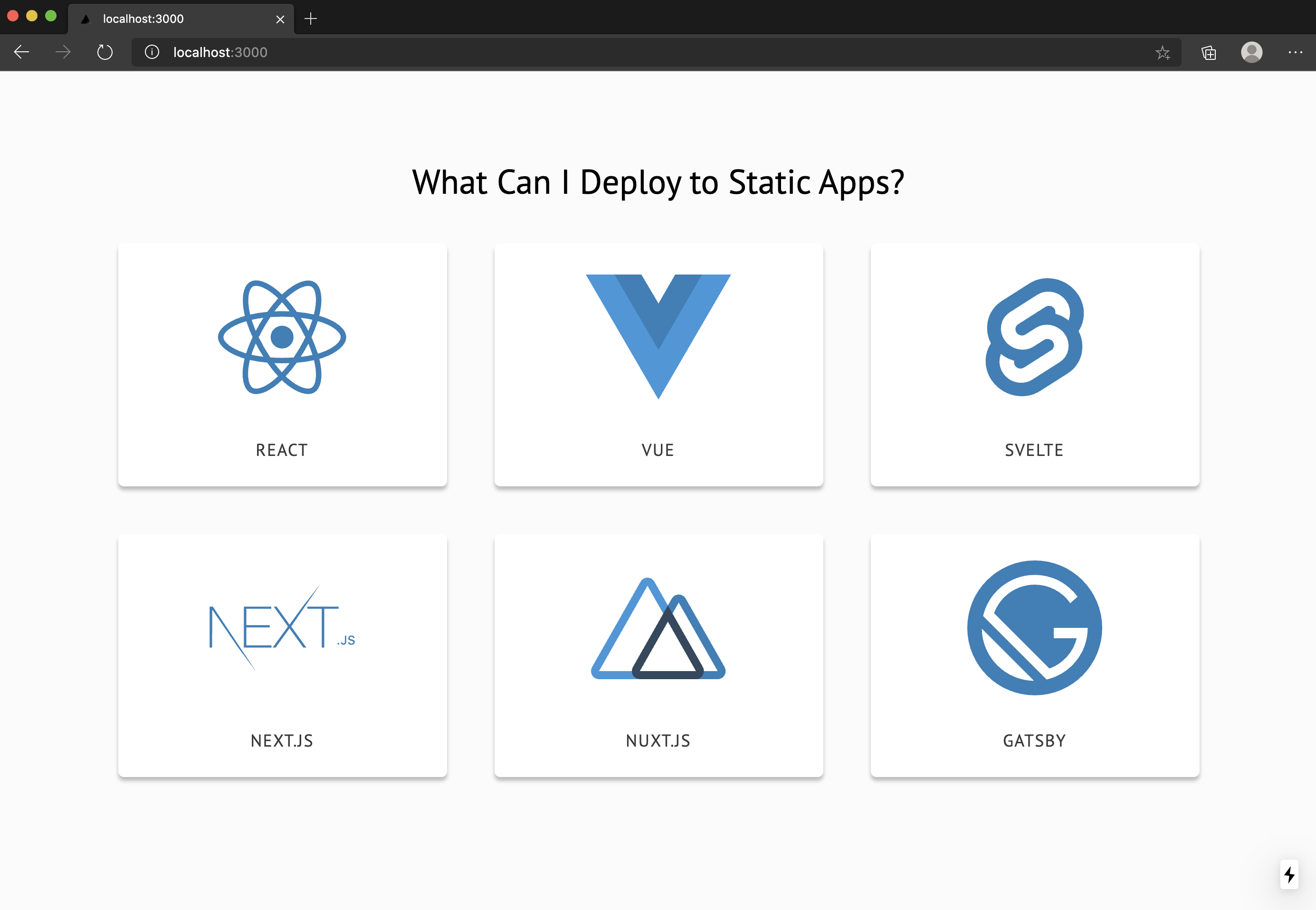
När du väljer ett ramverk eller bibliotek visas en informationssida om det markerade objektet:
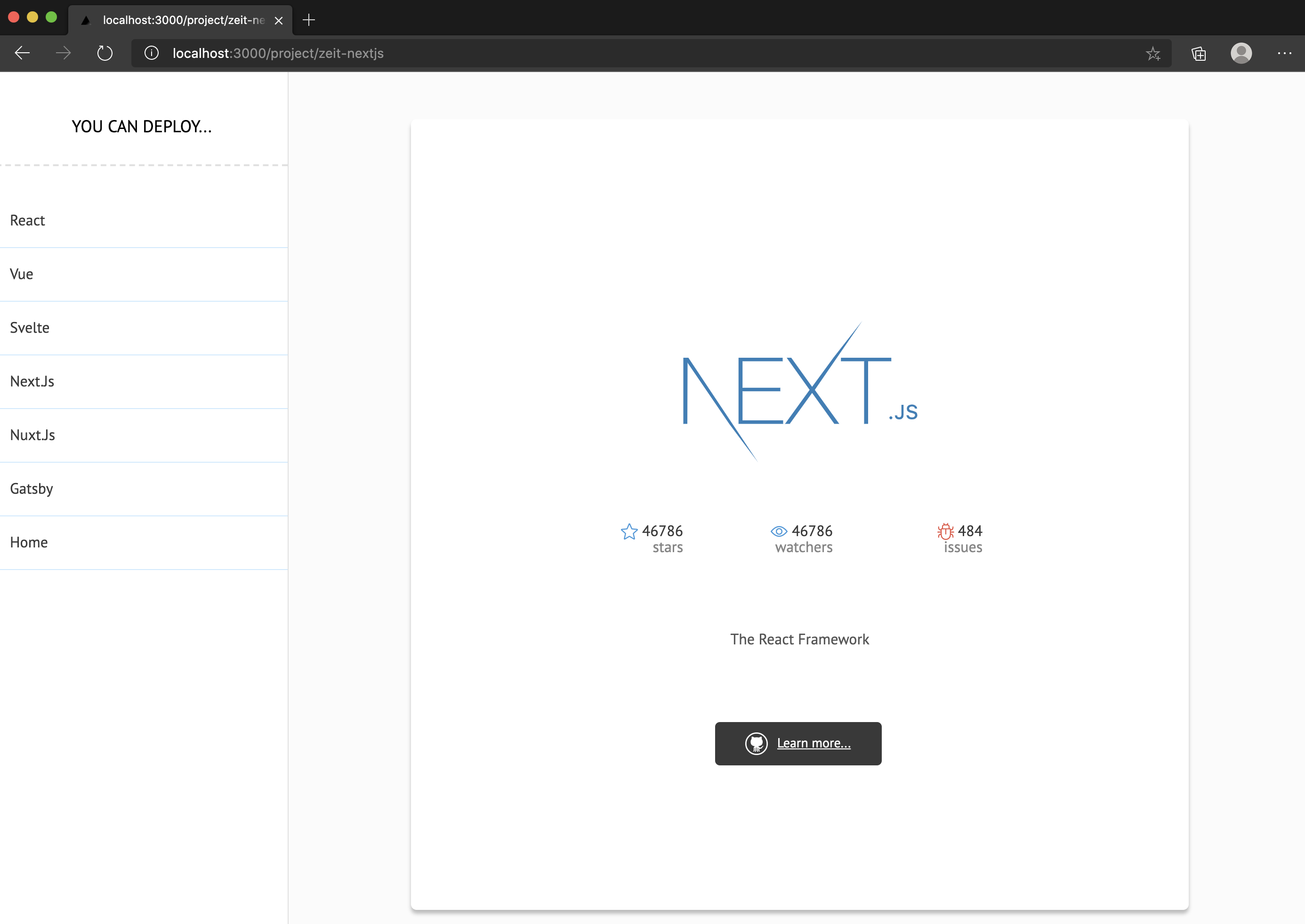
2. Skapa en statisk app
Följande steg visar hur du länkar din app till Azure Static Web Apps. Väl i Azure kan du distribuera programmet till en produktionsmiljö.
Gå till Azure-portalen.
Välj Skapa en resurs.
Sök efter Static Web Apps.
Välj Statisk webbapp.
Välj Skapa.
På fliken Grundläggande anger du följande värden.
Fastighet Värde Subscription Ditt Azure-prenumerationsnamn. resursgrupp my-nextjs-group Namn my-nextjs-app Typ av plan Gratis Region för Azure Functions API och mellanlagringsmiljöer Välj en region som är närmast dig. Källa GitHub Välj Logga in med GitHub och autentisera med GitHub om du uppmanas att göra det.
Ange följande GitHub-värden.
Fastighet Värde Organisation Välj lämplig GitHub-organisation. Lagringsplats Välj nextjs-starter. Filial Välj huvud. I avsnittet Byggdetaljer väljer du Anpassad från Byggförinställningar. Lägg till följande värden som för byggkonfigurationen.
Fastighet Värde Appplats Ange / i rutan. Api-plats Lämna rutan tom. Utdataplats Ange out i rutan.
3. Granska och skapa
Välj Granska + Skapa för att kontrollera att informationen är korrekt.
Välj Skapa för att starta skapandet av apptjänstens statiska webbapp och etablera en GitHub Actions för distribution.
När distributionen är klar väljer du Gå till resurs.
I fönstret Översikt väljer du URL-länken för att öppna ditt distribuerade program.
Om hemsidan inte laddas in omedelbart, körs byggprocessen fortfarande. För att kontrollera statusen för åtgärdsarbetsflödet, navigera till åtgärdsinstrumentpanelen för ditt arkiv:
https://github.com/<YOUR_GITHUB_USERNAME>/nextjs-starter/actions
När arbetsflödet är klart kan du uppdatera webbläsaren för att visa webbappen.
Nu startar alla ändringar som gjorts i grenen main en ny version och distribution av webbplatsen.
4. Synkronisera ändringar
När du skapade appen skapade Azure Static Web Apps en GitHub Actions-fil på lagringsplatsen. Synkronisera med servern genom att hämta det senaste till din lokala lagringsplats.
Gå tillbaka till terminalen och kör följande kommando git pull origin main.
Konfigurera statisk återgivning
Som standard behandlas applikationen som en hybridåtergivande Next.js-applikation, men för att fortsätta använda den som en statisk webbplatsgenerator måste du uppdatera driftsättningsuppgiften.
Öppna lagringsplatsen i Visual Studio Code.
Navigera till GitHub Actions-filen som Azure Static Web Apps lade till i ditt förvar på
.github/workflows/azure-static-web-apps-<your site ID>.ymlUppdatera bygg- och distributionsjobbet så att en miljövariabel
IS_STATIC_EXPORTanges tilltrue:- name: Build And Deploy id: swa uses: azure/static-web-apps-deploy@latest with: azure_static_web_apps_api_token: ${{ secrets.AZURE_STATIC_WEB_APPS_TOKEN }} repo_token: ${{ secrets.GITHUB_TOKEN }} # Used for GitHub integrations (i.e. PR comments) action: "upload" app_location: "/" # App source code path api_location: "" # Api source code path - optional output_location: "" # Built app content directory - optional env: # Add environment variables here IS_STATIC_EXPORT: trueChecka in ändringarna i git och skicka dem till GitHub.
git commit -am "Configuring static site generation" && git push
När bygget har slutförts återges webbplatsen statiskt.
Rensa resurser
Om du inte fortsätter att använda den här appen kan du ta bort Azure Static Web Apps-instansen genom följande steg.
- Öppna Azure-portalen.
- Sök efter my-nextjs-group från det övre sökfältet.
- Välj gruppnamnet.
- Välj Ta bort.
- Välj Ja för att bekräfta borttagningsåtgärden.